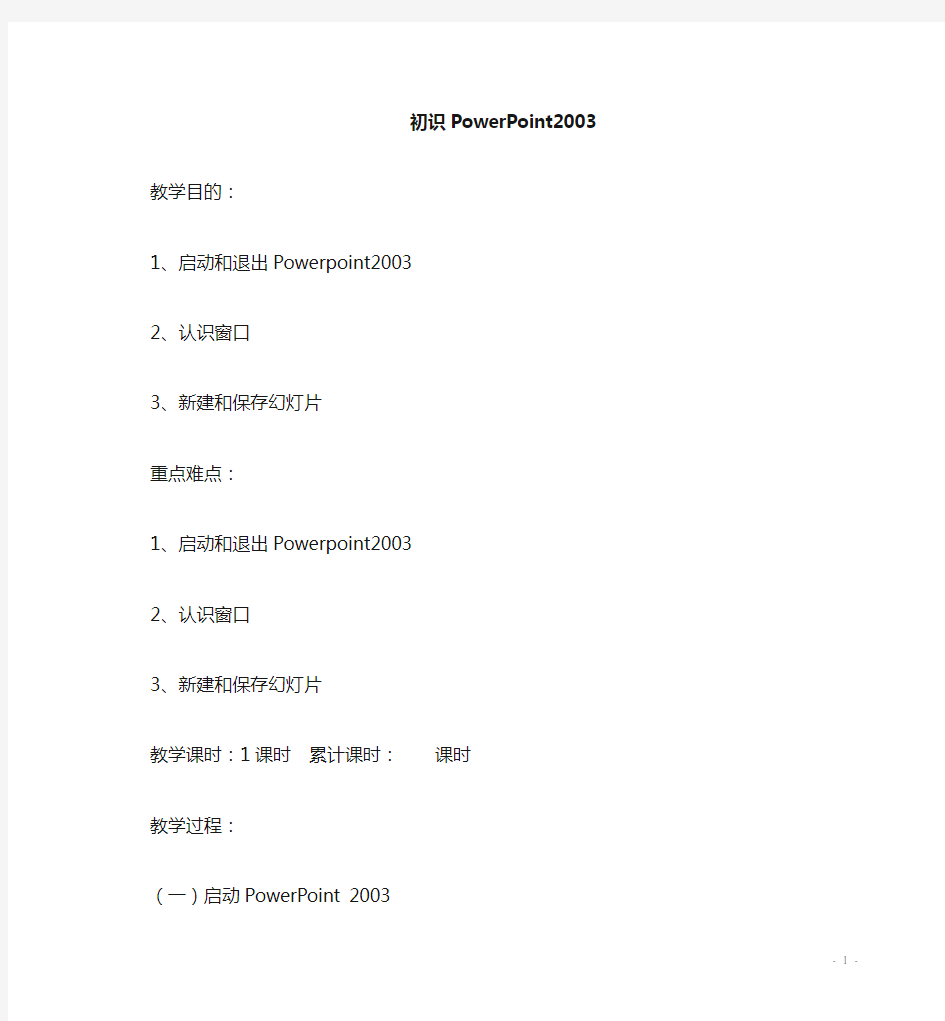

初识PowerPoint2003
教学目的:
1、启动和退出Powerpoint2003
2、认识窗口
3、新建和保存幻灯片
重点难点:
1、启动和退出Powerpoint2003
2、认识窗口
3、新建和保存幻灯片
教学课时:1课时累计课时:课时
教学过程:
(一)启动PowerPoint 2003
PowerPoint 2003和我们前面所学的Word 2003都属于office办公软件之一,它们在操作上有许多相似之处,同学们能不能用启动Word 2003的方法找到它?
师根据学生的回答,演示给学生看。
(板书:启动)
(二)新建第一页幻灯片
1、师说明:这时,屏幕上显示的是“PowerPoint”的对话框,我们一般选择空演示文稿,再单击“确定”按钮,就弹出“新幻灯片”对话框。在这个框中列出了各种幻灯片的版式。今天,我们选择“标题幻灯片”版式,师用鼠标单击左上方的“标题幻灯片”版式,再单击“确定”按钮。这时,在“PowerPoint”窗口的编辑区中就出现了所选版式的第一张幻灯片,师介绍标题栏、菜单栏、工具栏等,现在就可以制作幻灯片了。
(板书:新建)
2、我们单击“单击此处添加标题”框,输入文字“欢迎您!”。再单击“单
击此处添加副标题”框,输入“作者:新毛小学 XXX”。我们还可以选定文本,单击格式工具栏中的按钮,对字体、字型、字号、颜色、对齐方式等进行设置。这样,第一张幻灯片就完成了。大家有没有看明白了?想不想试一试?下面请大家自己动手作一张幻灯片。
师巡视,个别辅导。
(四)、保存文件
1、我们制作好了幻灯片,接下去要它保存下来,它的方法与“Word”中的文件保存方法是一样的,谁来说一说怎样保存文件?
(板书:保存)
2、请大家把刚才完成的作品以自己的名字为文件名保存文件,并且保存在:网上邻居中的教师机的“作品演示”文件夹中。看看谁能第一个完成。
3、师选择几件作品演示给学生看。
自己寻找启动PowerPoint 2003的方法,在计算机上操作,并回答。
边看屏幕,边听老师讲解
仿照老师的样子,写一句欢迎词,并且写上自己的名字。
学生看书自学,并且小组讨论,合作完成问题,并在计算机上操作。
学生按要求进行分组练习,制作关于学校风筝节的幻灯片。
指名说说保存文件的方法
让学生根据要求保存文件
让学生进行评价。
编辑演示文稿
教学目标与要求:
1、熟练启动Powerpoint应用程序。
2. 能新建一个空演示文稿,学会插入新幻灯片。
3、掌握在幻灯片中输入文字,插入艺术字等等。
教学重点与难点:
重点:编辑演示文稿。
难点:掌握输入文字,插入艺术字的方法。
课时安排 1 课时课时安排课时
教学过程:
一、复习提问
1.什么是PowerPoint?功能如何?
2.怎样建立一个文件名为“我的爱好”且含有一张幻灯片的演示文稿?
学生复习操作,教师巡视了解上节课学生掌握的情况。
二、新授
上节课,我们得到了一个“我的爱好”单页幻灯片演示文稿,今天我们来继续进行幻灯片的制作。
1.插入新幻灯片
a.打开“我的爱好”演示文稿。(如何打开?学生思考后尝试操作。学生交流,掌握打开的多种方法)
b. 单击“插入”菜单中的“新幻灯片”命令。(学生操作,观察。说说自己发现了什么)
c.在“幻灯片版式”窗格中单击“内容版式”中的“空白”版式。
2.插入文本框。
a.单击第二张幻灯片。
b. 单击“插入”菜单,指向“文本框”,选择“水平”命令。
c.在幻灯片编辑区的适当位置,按住左键拖动,插入一个水平文本框。
d.在文本框中输入文字,将文字设置为“华文中宋”、“32”,调整文本框的大小及位置。
3.插入艺术字
a. 单击“插入”菜单,指向“图片”,选择“艺术字”命令。
b.在弹出的“艺术字库”对话框中,选择一个艺术字式样,单击:“确定”按钮。
c.在弹出的“编辑‘艺术字’文字“对话框中,输入“自我介绍”,选择一种合适字体和字号,单击“确定”按钮。
d.移动艺术字到合适位置。
三、学生巩固练习。
设置有个性的“我的爱好”演示文稿。
教师巡视指导,学生边做边交流,取长补短。
四、小结:
部分学生在插入艺术字或剪贴画后不能正确设置大小及调整到合适位置。
五、作品展示和评价。
选择几个富有典型意义的作品进行展示。
集体评价。优点缺点,一分为二。注意以表扬为主。
在幻灯片中插入图片
教学目标与要求:
知识目标:掌握在PowerPoint中插入剪贴画、图片文件、自选图形的基本操作方法。
过程与方法:利用知识迁移规律学习新知识,领会对比新旧知识的学习方法,提高自学能力。
情感态度与价值观:培养发现美、创造美的意识,提高审美能力。
教学重点与难点:
重点:插入剪贴画、图片文件、自选图形的基本操作方法。
难点:插入图片文件。
课时安排 1 课时课时安排课时
教学过程:
一、复习导入,揭示课题
[教师操作]在学习新课之前,我们来复习一下上节课学的内容:老师这里有一张空白幻灯片,怎样在上面插入艺术字呢?请一位同学到教师机上演示给大家看。
[学生操作]一位学生上教师机边操作边讲解,通过广播给全体学生。
[教师小结]真不错!大家看到,插入艺术字以后,确实给人耳目一新的感觉,如果再在里面放一些图片,效果又会怎样呢?这节课我们就来试试。
板书课题:在幻灯片中插入图片
二、任务驱动,新授教学
(一)教师引导,任务驱动
[教师操作]出示范例:“我的爱好.ppt”演示文稿中第一张幻灯片“我最喜欢的一首诗”,其中插有剪贴画和图片文件。
1.让学生观察欣赏,作简单评价。
2.提出任务:能不能制作一张同样效果的作品。
提示:本作品中插入剪贴画和图片文件使用了你以前在word里学过的方法,请你用探索和研究的学习方法来自学完成任务。
(二)学生自学,探索发现
[学生操作]学生自由选择采用多种方法自学,边学边做。
提示:学习方式有自己摸索、讨论、与同学合作学习、与教师探讨、查找资料、通过课件等。
(三)交流整理,构建新知
[网络展示]演示学生作品或学生制作以及修改过程,交流学习体会。
[教师操作]抓住时机,加以引导:你觉得这件作品完成得怎样?哪个地方设计得还不够?你能帮他修改修改吗?
三、反馈小结
分析操作要领,解决重难点。
[教师操作]你们的任务完成得真好!下面请你当老师,围绕这几个问题
开展讨论,你可以边演示边回答。
①在幻灯片中可插入哪几种图片,你会插几种图片?
②你是怎样在你的幻灯片中插入剪贴画的,能演示吗?
③幻灯片中图片文件是怎么插进去的?你能给大家详细地讲一讲吗?
[教师操作]在学生讲解的基础上再次重述插入图片文件的过程,突出本课的难点。
四、操作实践,反复领会
[教师操作]你认为怎样的幻灯片是有个性的?学生回答
教师小结:有个性的幻灯片就是要在幻灯片中插入你喜欢的图片。下面就让我们在“我的爱好.ppt”演示文稿第二张上插入你喜欢的图片,把它制作成有个性的作品。
[学生操作]再次上机,修改完成“我的爱好.ppt”演示文稿第二张的制作,通过实践反复领会,突破重难点。
五、任务驱动,个性创造
[教师操作]提出本节课的第二项任务。广播本校少先队征集“我们的风采”演示文稿:我们要征集十个设计新颖,制作精美的演示文稿。一旦你的作品被我们选中,你将得到有趣的奖品,怎么样?期待你的参与。
[学生操作]自定内容,选择要插入的图片和文字说明。
提示:可独立完成,也可以自由组合,合作完成。
[网络展示]学生作品展示交流:学生边演示边讲解自己的作品。
提示:说说为什么要设计这样一个场面?
[学生操作]保存文件。提示:文件名要改为“比赛”。
六、小结结束
[教师小结]这节课我们学会了如何在幻灯片中插入剪贴画和图片,大家掌握得较好,能设计出图文并茂的幻灯片作品。课后,有条件的同学还可以选择其他主题设计成幻灯片,在下次班队活动课上向同学展示。
设置幻灯片背景
教学目标与要求:
1、学会使用模板、配色方案、背景美化幻灯片。
2、掌握设置彩色渐变背景的方法。
3、通过对比三种设置背景的方法,能够根据需要作出相应的选择。
4、通过了解背景的设置方法,感受信息技术的特殊美感;在实际操作中感受美、欣赏美、创作美,提高审美能力。
5、运用所学的技能,制作富有个性的幻灯片。
教学重点与难点:
重点:使用背景、配色方案和模板美化幻灯片。
难点:掌握设置彩色渐变背景的方法。
课时安排 1 课时课时安排课时
教学准备:多媒体网络教室、多媒体课件。
教学过程:
一、激趣导入
1、老师出示上节课完成的演示文稿,再与本课要制作的演示文稿作对比,让学生说说哪个更美观。怎样使你的幻灯片更美呢?
2、板书:设置幻灯片背景
二、教学应用设计模板设置背景色。
1、师示范:
(1)打开“我的爱好”演示文稿,选定“我的兴趣爱好”幻灯片,单击“格式”菜单中的幻灯片设计(D)命令,弹出“幻灯片设计”任务窗格。
(2)将指针指向“Crayons”模板,单击模板右侧的应用按钮,弹出快捷菜单命令,选择“应用于选定幻灯片”,幻灯片的背景发生相应的变化。
2、指名演示
3、学生使用“应用设计模板”为“我们的运动会”演示文稿设置背景。
三、学习使用配色方案设置背景色。
1、学生自学书上内容,为“自我介绍”幻灯片设置背景颜色。
2、指名演示,师小结要点:
(1)打开“我的爱好”演示文稿。
(2)选定“自我介绍”幻灯片。
(3)单击“格式(O)”菜单中的“幻灯片设计(D)”命令,弹出“幻灯片设计”窗格。
(4)单击“配色方案”选项,在“应用配色方案”框中,单击相应的配色方案右侧的应用按钮,弹出快捷菜单,单击“应用于所选幻灯片”命令。
3、比较“应用于所有幻灯片(A)”命令与“应用于所选幻灯片(S)”命令有什么不同?
4、学生自己实践操作。
四、用背景对话框设置背景
1、学生尝试操作
2、让学生来教学生。
(1)选择“我的爱好”演示文稿中的“我喜欢的一本书”幻灯片。
(2)在空白处右击,单击快捷菜单中的“背景(K)”命令,弹出“背景”对话框。
(3)单击下拉按钮,选择“填充效果(F)”命令,弹出“填充效果”对话框。
(4)在“渐变”标签的“颜色”框中选择“双色(I)”,并设置“颜色1”和“颜色2”,在“底纹样式”框中选择“角部辐射(F)”,单击“确定”按钮,返回“背景”对话框。
(5)单击“应用(A)”按钮。
(6)为“我喜欢的一门课”、“我喜欢的一首诗”设置背景效果。
五、实践园:要求学生使用不同的方式为“我们的运动会”演示文稿设置背景。
六、评一评,比一比,谁做得最好看?
教学反思:
调整幻灯片
教学目标与要求:
1、学会选定幻灯片的方法。
2、掌握在浏览视图下浏览幻灯片的方法。
3、掌握对幻灯片进行移动、复制、删除的方法。
4、通过小组讨论、独立尝试,学会选定幻灯片,并能根据需要调整幻灯片的位置。
5、通过幻灯片放映的教学,强调“先选定,再操作”的原则。
6、让学生进一步体会计算机世界的奇妙之处,使学生更加喜欢演示文稿的制作,在学习中学到本领,在实践中掌握技能,在展示中体验成功快乐。教学重点与难点:
重点:掌握对幻灯片进行移动、复制及删除的方法。
难点:编辑幻灯片
课时安排 1 课时课时安排课时
教学准备:多媒体网络教室、多媒体课件。
教学过程:
一、提问导入
同学们,如何方便地观看自己制作的幻灯片呢?
在PowerPoint窗口左下角有一排视图按钮,单击不同的按钮,可以在相应的视图之间进行切换。浏览、放映是不同的视图方式,即不同的观看方式。
二、幻灯片浏览视图
1、教师示范“幻灯片浏览视图”
(1)单击“幻灯片浏览视图”按钮,切换到幻灯片浏览视图。
(2)通过执行“视图——幻灯片浏览”命令实现
上机练习:
让学生在“幻灯片浏览视图”和“普通视图”之间进行切换,观察幻灯片在不同模式下的显示效果。
学生演示,师点评后小结:在幻灯片浏览视图中,单击幻灯片,可以选择这张幻灯片。
在两张幻灯片中间单击,会出现一条细长的黑直线。这条细直线就是当前插入点的位置。
三、幻灯片操作
1、让学生根据书上内容自学后作介绍。
(1)移动幻灯片
将演示文稿中的“自我介绍”幻灯片移动到最后位置。
A、选定“自我介绍”幻灯片
B、按住左键拖动到最后。
C、松开鼠标后,幻灯片移动到目的地。
(2)复制幻灯片
将演示文稿中的“自我介绍”幻灯片复制到第一张幻灯片后。
A、选定最后一张“自我介绍”幻灯片。
B、单击“常用”工具栏中的“”复制按钮。
C、选定第一张幻灯片。
D、单击“常用”工具栏中的“粘贴”按钮,将“自我介绍”幻灯片粘贴到第一张幻灯片后面。
上机练习
将“我们的运动会”的第一张幻灯片复制到演示文稿的最后。
(3)删除幻灯片
将最后一张“自我介绍”幻灯片删除。师生一起操作:
A、选定最后一张“自我介绍”幻灯片。
B、按键盘上的“Delete”键。
小知识:在幻灯片浏览视图中,双击任意一张幻灯片,切换到幻灯片普通视图,可对幻灯片进行修改。
四:总结
今天这节课,我们学会了幻灯片浏览视图,掌握了对幻灯片进行移动、复制和删除的方法。
教学反思:
插入影片和声音
教学目标与要求:
1、学习在演示文稿中插入影片和插入声音的方法。
2、学会筛选、甄别声音及影片,学会通过声音、影片来烘托主题,表现主旨。
3、在插入声音及影片的过程中学会欣赏,通过合作学习,增强与人合作的意识。
4、能根据主题选取合适的影片和声音文件对演示文稿进行修饰、烘托。教学重点与难点:
在幻灯片中插入影片文件与声音文件。
教学准备:
与学生成长有关的影片、动画、声音。
课时安排 1 课时课时安排课时
教学过程:
一、激情引趣,导入新课。
(1)欣赏影片。
今天教师在计算机里放了好多好看的电影,一起去欣赏一下吧!
出示影片文件的位置“D:\小问号”。
幻灯片是一种媒体集成软件,我们已经学会了在幻灯片中插入图片,怎样在幻灯片中
插入影片呢?
板书课题:第26课插入影片和声音。
二、任务驱动,自主探究。
任务l:为“我的爱好”演示文稿插入一张名为“我喜欢的一段影片”的幻灯片。
(1)打开“我的爱好”演示文稿。
(2)插入一张空白幻灯片,输入“我喜欢的一段影片”标题。
(3)用插入图片的方法为幻灯片插人“丰富多彩的信息世界”影片文件,并调整播放窗口的大小。
合作探究:
①小组看书讨论。
②尝试操作。
③交流反馈。
(4)播放演示文稿,全班汇报、交流。
(5)巩固深化。
在“我们的运动会”演示文稿中插人“开幕式”影片文件。
任务2:为“我的爱好”演示文稿中“我的兴趣爱好”幻灯片插入“让我们荡起双桨”声音文件。
(1)出示任务及“让我们荡起双桨”声音文件的位置。
(2)学生尝试操作。
(3)交流总结。
(4)巩固深化。
在“我们的运动会”演示文稿中插入“运动员进行曲”声音文件。
(5)评价欣赏。
三、拓展练习,内化认知。
欣赏资源库中的影片及声音文件,为“我们的运动会”演示文稿添加合适的影片及声音文件,使演示文稿更加丰富多彩,主题突出。
教学反思:
幻灯片链接
教学目标与要求:
1、了解演示文稿中的链接的制作方法。
2、通过掌握幻灯片链接的设置,初步掌握获取交互信息的方法。
3、通过设置超链接,制作实现自由跳转的多媒体演示文稿。
4、通过超链接的设置,感受信息交互的便捷性。
5、能根据演示文稿的主题要求建立合适的超链接,实现演示文稿内容的自由跳转。
教学重点与难点:
演示文稿中超链接的设置方法;动作按钮的设置方法。
教学准备:
“我的爱好”及“我们的运动会”演示文稿。
课时安排 1 课时课时安排课时
教学过程:
一、激情引趣,导入新课
(1)打开“我的爱好”演示文稿,让学生观察超链接的作用。
(2)学生讨论:怎样实现幻灯片的自由跳转?
(3)通过设置文字、图片、文本框、艺术字、动作按钮等超链接实现跳转。师生小结,板书课题:幻灯片链接
二、范例讲解,掌握方法
()为“自我介绍”幻灯片中“我喜欢的一门课”文字设置超链接。
教师示范讲解操作过程:
A、打开“我的爱好”演示文稿,单击“自我介绍”幻灯片。
B、选定“我喜欢的一门课”文字,右击,在快捷菜单中选择“超链接”命令,弹出“插入超链接”对话框。
C、单击左侧“链接到”中“本文档中的位置”项,在“请选择文档中的位置”中选择“我喜欢的一门课”,单击“确定”按钮。
D、播放幻灯片,体验链接成果。
学生完成教师示范操作的任务,总结设置超链接的方法。
师:用这种方法,为“我喜欢的一门课”中的图片设置超链接到“中国少年雏鹰网”。
学生上机练习、教师巡视指导。
师生总结:链接到幻灯片与网站地址的异同点。
上机练习:为“我们的运动会”幻灯片中的“100米冲刺”添加超链接。
读一读:设置超链接还可以通过选顶对象,单击“插入”菜单,选择“超链接”命令,打开对话框进行设置。
(1)设置动作按钮
师:从“我喜欢的一本书”跳转到“自我介绍”幻灯片,可以采用什么方法?
(用文字、图片等超链接跳转)
我们除了用以上的操作方法外,还可以通过动作按钮返回。
为“我喜欢的一本书”插入“返回”动作按钮。
教师示范讲解操作过程:
A、依次单击“幻灯片放映”、“动作按钮”、“动作按钮:自定义”,将指针移动到幻灯片合适位置,拖动出一个大小适中的按钮,弹出“动作设置”对话框。
B、单击“单击鼠标”选项卡,在“超链接到”单选框下的列表中选择“幻灯片”,在“超链接到幻灯片”中选择“2、自我介绍”。
C、单击“确定”,在动作按钮上添加文字“返回”,并设置文字格式。
学生完成教师示范操作任务,总结使用按钮进行链接的方法。
上机练习:
为“我们的运动会”演示文稿“精彩的瞬间”幻灯片中的文字或图片设置超链接。。
三、发散练习,内化认识。
应用本课所学的方法,为“我们的运动会”设置适当的超链接。
四、小结任务,结束新课
今天这节课我们学习了插入超链接的方法,在演示文稿中插入适当的超链接,可以使我们的演示文稿更活跃、更有灵性,希望同学们能利用这一方法实现演示文稿的自由跳转。
教学反思:
设置动画效果
教学目标与要求:
1、掌握放映幻灯片的方法。
2、了解和初步使用放映快捷菜单和两种设置动画效果的方法。
3、初步掌握“自定义动画”对话框的操作,能制作动画效果的幻灯片。教学重点与难点:
重点:动画效果的制作。难点:“自定义动画”对话框。
教学准备:
计算机,Powerpoint2003,“我的爱好.ppt”演示文稿
课时安排 1 课时课时安排课时
教学过程:
一、引入
师:小明已经完成了幻灯片的文本、图片编辑,现在要播放这些幻灯片。
二、新授
1、打开“我的爱好.ppt”演示文稿。
位置:网上邻居-教师机-设置动画效果
2、放映幻灯片
方法有两种:(师分别演示)
方法一:菜单“幻灯片放映”中的“观看放映”。
方法二:“幻灯片放映”按钮
师:在放映过程中,单击鼠标器或按空格键都可切换幻灯片,一直到最后一张,再单击或按空格就可退出“幻灯片放映”。
学生操作。师巡视,并作辅导。
单击第三张幻灯片,比较两种放映的区别。
(方法一从第一张开始播放,方法二从当前选中的幻灯片开始播放)
注意:如在放映到第三张时,我想退出放映,怎么办?请同学们在放映到第三张时,右击屏幕,观察快捷菜单,我们会发现最后一项是“结束放映(S)”,单击就会退出。
小技巧:
师:在放映幻灯片时,如果从后一张幻灯片回到前一张,可用键盘上的光标移动键↑或←回到前一张,而用↓、→向后放映。
3、设置动画效果
a.任务一:使用“预设动画”命令
师:在PowerPoint 2003窗口中,用“预设动画(P)”命令或“自定义动画(M)”命令,都可以设置动画效果。
师边讲边练。
(1)选择第一张幻灯片,选定标题文字“我的兴趣爱好”。
(2)单击“幻灯片放映(D)”菜单,将指针指向“预设动画(P)”命令再单击。
(3)单击“放映幻灯片”按钮,就可以看到标题的动画效果,同时伴随着打字的声音。注意:一定要先选定某一对象,再进行动画效果的设置。
学生操作
b.练习
课本中“练一练”。对第二、第三张幻灯片作预设动画。
c.任务二:使用“自定义动画”命令
师边讲边练习。
(1)选择第四张幻灯片,单击“幻灯片放映(D)”菜单中的“自定义动画(M)…”命令,弹出“自定义动画”对话框。
(2)在“检查动画幻灯片对象(K):”框中选择“图片3”。
(3)单击“效果”标签,在“动画与声音(E)”框中选择“切入”命令,右边选择“右侧”的动画效果。
(4)单击“预览(P)”按钮,可见图片从右侧切入幻灯片的效果。
(5)再对“图片4”设置“切入”“底部”的效果。
d.练习:对文字和图片设置自定义动画
请注意:在文字与图片出现顺序可以调整,请试着先出现文字,后出现图片。(学生练习,教师巡视并做个别指导。)
e.试一试
在自定义动画中有很多种不同的动画方式,请同学们试几种方式来看看效果,完成第五张幻灯片。
三、总结
今天我们学习了自定义动画的方式来进行动画设置,这样使幻灯片的播放更加生动活泼,请同学们要掌握好这些效果的设置。
教学反思:
保护珍稀动物
教学目标与要求
1、学会收集资料的几种途径和对信息进行整理与加工。
2、通过收集珍稀动物的信息,加强学生保护珍惜动物的重要性。
3、让学生了解保护珍稀动物的重要性,培养学生热爱动物,热爱世界的情怀。
教学重难点
重点:建立珍稀动物的信息档案并整理;制作保护珍稀动物的演示文稿。
难点:利用BBS发布保护保护珍稀动物的演示文稿并交流。
教学准备:
各种信息和资料的收集和整理
课时安排 3 课时课时安排课时
教学过程
第一课时
一、导入
1、同学们,动物是我们人类的好朋友,你们知道有许多动物已经濒临灭绝了吗?
2、通过对话,让学生自己去查找有关珍稀动物的资料,制作一个演示文稿。
3、学生展示课前收集的有关资料。
二、合作探究
1、分工合作
让每小组一半人将资料进行输入、整理。
另一半人开始做制作演示文稿的工作。
2、引导学生
将学生收集上来的资料进行分类,保存。
将收集来的信息输入计算机,存放在按动物不同种类建立的文件夹中。
A.用专用工具将收集的资料存放到计算机中。
B.将资料分类整理。
可以利用“画图”程序对某些图片进行简单修改,使它满足我们使用的需要。
3、图文并貌
将事先做好的演示文稿给同学们看一下,可以模仿,也可以上网查找其他的制作方法,开始制作。
确定一个方案,是选择一种珍稀动物作介绍,还是就几种珍稀动物作浏览式介绍;
选择可用的资料。围绕主题,进行修改再整理。
具体操作。
4、合作交流
遇到不懂的地方,可以询问教师及同学
5、发布成果
将演示文稿发布在BBS上,看一下反映,并师生交流。
用多媒体教室平台展示学生作品。
因为时间有限,学生制作肯定还不够成熟,所以评价时注意用鼓励性语言,又应该有针对性地提出需要改进的地方,并指导学生如何改进。
三、小结全课
这节课同学们你们通过自己动手,学到了什么?
四、课后延伸。
要做好一个作品有时需要我们对主题更多更透彻的理解,请大家课后团绕自己的作品作进一步的充实和修改。
教学反思:
保护珍稀动物
教学目标与要求
1.了解世界上珍稀动物的种类、数量、特点、生活习性等,找出这些动物稀少的原因,提出保护珍稀动物的建议。
2.成功收集Internet资源收集所需资料。
3.对所收集的资料进行归纳整理制作海报。
4.在虚拟社区公告班(BBS)上大胆发言,展现学习的主动,体现网络的交互性学习方法。
5.慢慢学习用计算机进行学习。
6.加强合作学习,并能资源共享。
教学重点:
1.学会在网上收集自己所需资料。
2.会在BBS上发贴、跟贴。
3.学会协作学习。
课时安排 3 课时课时安排课时
教学过程
第二课时
一、图片新闻,导入新课。
大熊猫图片:旁边新闻内容:北京动物园为熊猫宝宝急征‘狗妈妈’。
https://www.doczj.com/doc/6213602591.html,/epublish/gb/paper3/20000804/class000300 006/hwz140678.htm
白鳍豚图片:旁边新闻内容:白鳍豚濒临灭绝,救救“淇淇”们。https://www.doczj.com/doc/6213602591.html,/aa/ca43701.htm
金丝猴图片:百名专家集体抢救。
https://www.doczj.com/doc/6213602591.html,/GB/huanbao/57/20020404/702272.html 你能为它们做些什么呢?
二、你的任务:
想像你是世界动物保护协会的会员,由于你的努力,你做的事情对这些珍稀动物有利,将你所拥有的最好的东西献给这个世界,那就是你的爱心。
你愿意完成以下任务吗?
1.了解这些动物。为了你的方便研究,我们给了你以上三种动物的线索。此外,你也可以研究世界上其它珍稀动物的。你要了解他们的种类、数量、以及这些动物减少的原因。这样才能更好帮助它们,从而提出保护的建议。
2.请你用收集到的资料进行归纳和整理,制作一份海报,让更多的人来热忱地帮助它们。
三、学习过程:
(1)第一步:选择一种动物
建组:(点击进入校园BBS)跟贴自由组合选择一种大家都感兴趣的动物进行研究。
你们只要选择一种动物进行研究就可以了。你可以选用我们在新闻中提示你们的三种动物,也可以根据组员的意见自由选择一种。
(2)第二步:研究并了解它
收集资料我们给你提供了以下资源,你也可以自己上网搜寻。
可用的网络资源:
https://www.doczj.com/doc/6213602591.html,/gb/huanbao https://www.doczj.com/doc/6213602591.html,/
https://www.doczj.com/doc/6213602591.html,
https://www.doczj.com/doc/6213602591.html,/zssw/index102.htm
根据我给你的例表进行资料的归纳。
(3)第三步:网上讨论
1.你喜欢你研究的这种珍稀动物吗?
2.你能说说造成这些动物稀少的原因吗?
3.你能提出保护它们的有效措施吗?
写一点感想 (点击这里进入校园BBS)
根据你的研究和小组的讨论,你能就以上几点写点体会吗?你也可以跟贴反驳或补充别人的观点。
(4)第四步:做一张海报把你所收集到的资料进行总结。确定一个主题,出一份海报,张贴在你们的社区或学校宣传栏。
四、学习评价:(略)
五、小结:
动物与人类息息相关,爱护动物就是爱护我们自己。爱护动物就是爱护我们自己。谢谢为保护珍稀动物做出的努力。
教学反思:
编辑幻灯片文字教学设计 2008-04-06 15:07:02| 分类:默认分类| 标签:|举报|字号大中小订阅 编辑幻灯片文字》教学案例 2007-10-09 11:28, 三亚实验中学李素兰, 7678 字, 2/864, 原创| 引用 2007年海南省教学设计评比作品 《编辑幻灯片文字》教学案例 三亚实验中学李素兰 [设计思想] 一个图文并茂的演示文稿是令人赏心悦目的。它之所以吸引人,不但是它有华丽的外表,主要还是它有一个精彩的主题。初二年级的学生在制作演示文稿时,大多数是华丽的外表,空洞的内容。体现在不知道该在幻灯片上写些什么,尽管定了主题,但还是无从下手,幻灯片上的文字要么寥寥无几,要么就是东拉西扯,学生不知道怎么写才好。是学生不善于用用语言表达自己的观点呢?还是因为计算机操作阻碍了学生的写作思维?事实上学生的语言非常的丰富,只是面对一张张的幻灯片就不知该怎么写了。为此我将此课与语文写作整合起来,旨在让学生充实幻灯片的主题内容。 [学内容分析] 《编辑幻灯片文字》是出自海南省编写的《信息技术》八年级(上册)第一章第三节的内容,是在学生学习了创建新幻灯片及幻灯片背景设置之后进行学习的。本节书主要内容是:修饰幻灯片文字、修饰文本框。此部分内容学生在WORD文档中已学习过,只要将本节的内容和WORD文档中的知识联系起来,学生学起来会很轻松。可是在幻灯片上添加什么文字,这一点对学生来说并不显得轻松,因此,本 节课主要是在添加幻灯片文字内容上下功夫。 [学生情况分析] 经过初一年级系统的学习,学生具备了一定的计算机操作技能,表现在他们驾驭电脑的能力越来越强。我所教的班级,大部分的学生在初一时基础就好,许多学生都具备上网搜索信息、下载信息的能力,又有WORD软件的学习经验,学生在学习POWERPOINT软件时会有似曾相识的感觉,很多的知识点都已学习过,所以教师不要拘泥于教材,要根据学生的实际情况,有的放矢,充分激发学生学习兴趣,最大限度挖掘学生的创造潜能。且初二年级的学生思想日趋成熟,有主见,充满自信,喜欢展示自我,发表自己的见解,具有挑战精神。所以给学生一些难度大一些的任务,学生也乐意接受挑战。 [教学目标] 知识目标:学会在幻灯片中添加、修改文字;学会修饰文字和文本框的方法。 技能目标:培养学生编辑幻灯片文字的能力;培养学生表达能力。 情感目标:培养学生小组合作意识;培养学生的创新精神。 [教学重难点] 教学重点:添加幻灯片文字、修饰文字和文本框
小学信息技术第二册虚拟游览—自动播放演示 文稿教案 (一)知识与技能 1、学会设置幻灯片切换方式的操作方法。 2、通过操作,培养学生独立完成任务的能力,同时也提高学生的审美能力,激发他们的学习兴趣。 (二)过程与方法通过自主探索、合作学习、交流评价等形式完成幻灯片的切换设置。 (三)情感态度与价值观 1、通过动手操作,逐步体会到信息技术的博大与精深。 2、在操作过程中鼓励学生相互讨论、合作学习,培养团队的协作精神。教学重点:设置幻灯片切换方式的基本操作。教学难点:根据幻灯片的内容,合理地设置切换效果。教学准备:教学评价表、教师的示例作品,学生的练习作业等。教学过程: 一、新课导入 1、师生交谈:(2分钟)师:同学们,喜欢欣赏古诗吗?你都喜欢什么诗呀?哪位作者的? 2、播放老师的示例作品,请大家欣赏。(3分钟)师:今天老师整理了一些有关古诗的图文资料播放给大家,在看这个演示文稿时一定要认真。看完后请大家回答问题。
3、交流发现和感受(可以课件出示要求)(5分钟)① 同学们仔细观察每一个细节了吗?想想影片中的画面是怎样出现的?② 电影中的画面出现的方式一样吗?说一说你刚才观察到的。③ 大家有没有注意到老师是如何放映给大家看的?演示文稿放映完一遍后又是怎样的?(重复、循环放映) 4、小结(1分钟)师:同学们说得都很好,在刚才放映的文稿中,每张幻灯片进入屏幕的不同方式,我们把它称为幻灯片的切换方式。用这样循环播放的方式放映给观众看的,我们叫它放映方式。下面我们就来学习这两方面的知识,首先来学习如何设置幻灯片的切换方式。 二、讲授新课 1、设置幻灯片的切换方式:请大家观看老师,演示有关设置切换效果的具体操作步骤,看看如何打开幻灯片的切换命令窗口?如何设置?⑴学生自己练习操作(5分钟)师:老师为大家准备了一个介绍我们深州的演示文稿,放在了我们的桌面上,文件名叫《深州游览》,大家可以在这里操作练习。做一做:①为演示文稿“深州游览”的第一张幻灯片设置“盒状展开、慢速、每隔8秒换一页、无声”切换方式。②单击“全部应用(03版本的是‘应用于所有的幻灯片’)”按钮,理解“应用于所有幻灯片”按钮的作用。(老师给出任务,由学生自主探究,老师巡视检查并个别指导)⑵小结及演示:请同学来前面演示,老师在一旁讲解和指导。(3分钟)⑶让学生再次修改(2分钟)师:制作
(此文档为word格式,下载后您可任意编辑修改!) Powerpoint教程 [编者]PowerPoint是微软公司推出的Microsoft Office2002办公套件中的一个组件,专门用于制作演示文稿(俗称幻灯片)。广泛运用于各种会议、产品演示、学校教学。本系列文章以PowerPoint2002为例,向大家全面介绍一下演示文稿的制作过程。 本文主要介绍PowerPoint2002的软件界面、普通演示文稿的制作流程,并通过一个实例制作过程帮助大家快速上手做出自己的演示文稿。 一、熟悉PowerPoint2002的工作界面 要想用PowerPoint2002制作出好的演示文稿,我们先要熟悉它的工作界面。 启动PowerPoint2002,一个同Word2002很接近的窗口就呈现在你的面前了(如图A)。
①标题栏:显示出软件的名称(Microsoft PowerPoint)和当前文档的名称(演示文稿1);在其右侧是常见的“最小化、最大化还原、关闭”按钮。 ②菜单栏:通过展开其中的每一条菜单,选择相应的命令项,完成演示文稿的所有编辑操作。其右侧也有“最小化、最大化还原、关闭”三个按钮,不过它们是用来控制当前文档的。 ③“常用”工具条:将一些最为常用的命令按钮,集中在本工具条上,方便调用。 ④“格式”工具条:将用来设置演示文稿中相应对象格式的常用命令按钮集中于此,方便调用。 ⑤“任务窗格”:这是PowerPoint2002新增的一个功能,利用这个窗口,可以完成编辑“演示文稿”一些主要工作任务。
⑥工作区:编辑幻灯片的工作区,制作出一张张图文并茂的幻灯片,就在这里向你展示。 ⑦备注区:用来编辑幻灯片的一些“备注”文本。 ⑧大纲区:在本区中,通过“大纲视图”或“幻灯片视图”可以快速查看整个演示文稿中的任意一张幻灯片。 ⑨“绘图”工具栏:可以利用上面相应按钮,在幻灯片中快速绘制出相应的图形。 ⑩状态栏:在此处显示出当前文档相应的某些状态要素。 [注意]展开“视图→工具栏”下面的级联菜单(如图B),选定相应选项,即可为在相应的选项前面添加或清除“∨”号,从而让相应的工具条显示在PowerPoint2002窗口中,方便随机调用其中的命令按钮。 Powerpoint教程2 界面与流程 二、演示文稿的制作过程 演示文稿的制作,一般要经历下面几个步骤:
演示文稿的制作 单元备课 一、主要内容:选用了广泛应用于产品展示、演示教学的PowerPoint软件,教 学内容围绕我国特有的珍稀动物这个主题展开,介绍了演示文稿的规划、素材搜集、幻灯片制作和作品的调试与发布等内容。教材共分四节,各节内容的安排体现了制作演示文稿的几大步骤,具有顺序性。本章的最后安排的栏目——综合实践,是对本章所学内容的综合练习,老师可以根据自己学校的实际选择教学。 二、教学目的:本章的目的是让学生学会演示文稿制作的一般过程与方法,培养 学生有效地搜集信息、整理与处理信息、呈现信息的能力,提高学生的审美能力,培养正确的审美情趣。如果课时比较充足,可以让学生分组合作完成一些比较大的主题,反之,则不建议进行分组教学,学生可以选择一些小的主题独立完成,如四季九寨、自我介绍等。 三、学情分析: 1.学生已经能熟练地进行文件(文件夹)的新建、移动、复制、删除、重命名等Windows 的基本操作,初步具备分类存储与管理资料的能力。 2.对于已上过信息技术课的学生而言,此部分内容比较简单,教师可以依照教材的顺序进行教学,并把重点放在演示文稿的整体规划与设计以及交互设计上面。 3.对于演示文稿制作这部分内容是零起点的学生来说,要在规定课时内完成本章内容,会存在一定的难度。教师需要结合补缺内容和学案进行相应的指导。 4.对于所有学生而言,因为在初中一年都已经学习了文字编辑、图片处理等内容,这些知识都可以迁移到本章来。 5.鼓励能力强的学生另选主题。 四、教学重点:本章的重点是演示文稿的规划与制作。在幻灯片中插入媒体素材 和格式设置的操作技术则是技能的重点,由于本章知识和技能的结合较为密切,因此通过学习操作技能可以加深对知识的理解和记忆。同时,由于学生在学习本章之前接触过文字处理,而且作为Office的组件,PowerPoint和Word在界面和操作上有许多共同之处,在教学的过程中通过强调学科共通和知识迁移也有助于知识的掌握。 五、课时分配: 第1部分规划与筹备演示文稿2课时 第2部分制作演示文稿3课时 第3部分修饰演示文稿2课时 第4部分交互、动态设计及作品发布2课时
■ 教材分析 “设置幻灯片背景”是小学信息技术下册第24课的内容。主要知识点是学会使用模板、配色方案、背景美化幻灯片。教材对这三个知识点的讲解只是一带而过,尤其是背景美化幻灯片这块,书上只选择了让学生掌握使用彩色渐变背景的方法。实际上这部分确深藏着不少知识点及活学活用方面的知识,若单纯让学生掌握书本上知识而教。容易背离教学原则,造成学生只会照本宣科,探索和创新能力将受到压抑,因此这部分的内容关键是使学生掌握“设置幻灯片背景”的三种方法,并且会根据需要有选择的使用。 ■ 学情分析 四年级学生在前面的教学中已经初步学会插入新幻灯片、文本框、艺术字、图片、自选图形、剪贴画等的操作。为了调动学生的积极性,我对教材进行了适当的改编,我创设了一个参加羊羊派对的情境,设计了帮“懒羊羊”设置“通行证”背景和设计自己的杨村“通行证”环节。 ■ 教学目标 知识与技能 (1) 学会使用模板、配色方案、背景美化幻灯片。 (2) 掌握使用彩色渐变背景的方法。 过程与方法 通过对比三种设置背景的方法,能根据需要作出相应的选择。 情感态度与价值观 通过学习设置幻灯片背景的方法,在任务的完成中,感受信息技术的独特魅力。提高学生的学习兴趣、审美能力,掌握一定的学习方法,树立学习信心。 行为与创新 运用所学技能,为自己设计一个个性化的羊村通行证。 ■ 课时安排 1课时。 ■ 教学重点与难点 根据课前我自己的操作实践,我发现书上教授的“应用设计模板设置幻灯片背景”和“使用配色方案设置幻灯片背景”虽然简单,但在实际操作中,学生容易生成许多错误。如学生操作中不太注意“应用于所有幻灯片”和“应用于所选幻灯片”区别,会直接点击模板或者配色方案,将所有的PPT全设置成一种背景。所以,我认为观察“应用于所有幻灯片”和“应用于所选幻灯片”区别也应作为一个重点,深化学生的理解。
2019最新人教版信息技术第七册第12课 《编辑幻灯片》教案 教学目标: 知识与技能:(1)添加新的幻灯片;(2)在幻灯片中插入图片;(3)添加声音的影片;(4)幻灯片的复制、移动和删除。 过程与方法:在传授学生知识技能的同时培养学生的自主学习、乐于探究的能力以及终于学习的技能。 情感态度与价值观:培养学生关心他人的良好品质和与他人沟通的能力。 教学重难点: 1、重点:在幻灯片中插入图片。 2、难点:在幻灯片中插入影片和声音 教学时间:一课时 教学过程: 一、导入 (播放带有图片以及声音的课件)谈话:同学们,我出示给你们的这些幻灯片里的什么东西让你们感觉新鲜的?(漂亮的图片、动听的音乐)那同学们想不想学呢?(想)我看看有多少同学愿意跟随老师一起去弄清楚这倒底是怎么做出来的呢?(同学们纷纷踊跃举手)好,那么下面就请同学们和老师一起看看这倒底是怎么弄的。老师相信,在同学们弄明白以后做出来的幻灯片一定比老师的漂亮! 二、探索新知 1、添加新幻灯片 教师一边演示步骤学生一边跟着做。
打开PPT。在幻灯片视图方式下,单击菜单栏中的“插入”——“新幻灯片”——选择一种版式,如“空白”版式——“确定” 同学们边做边说步骤。教师板书。 学生分小组练习,教师巡视指导,然后抽学生上机示范 老师提问:添加好幻灯片之后同学们看看电脑屏幕和刚才老师出示的幻灯片有什么区别。(空空的,什么都没有,就像一张白纸)那同学样想加一些什么进去呢?(图片、声音)好,下面我们就先来一起回忆一下五年级我们在学习word时图片是怎么将图片进去的呢?(同学们纷纷回忆,指名回答:点菜单栏里的插入—图片—来自文件—选择图片—确定) 2、在幻灯片中插入图片 同学刚才已经复习了word中图片插入的方法,那么请同学样就用word中的方法在幻灯片中插入图片看看能不能成功呢?请一名同学上台机演。并适时给予表扬。同学们纷纷踊跃尝试并得出答案(在幻灯片中插入图片的方法和word中几乎一模一样)。好,下面请同学们在你们的幻灯片中插入一幅电脑中你认为最漂亮的图画,并调整图片大小为幻灯片的版面的一半为宜。同学们能不能完成?(能)提示:仔细观察刚才插入的图片,用鼠标单击一下看看四周有什么变化,这些变化有什么作用。 学生分小组练习,教师巡视,指导并抽学生上机演示并说明为什么选这幅画的原因。 3、在幻灯片中添加声音和影片 好,刚才同学们已经学会怎么插入图片了,也知道了老师的幻灯片为什么这么漂亮了呢?可是,老师的幻灯片里的声音是怎么弄的呢?请同学们自己根据图片的插入方法进行探索,不明白或做不出来的可以讨论
第十四课《编辑幻灯片》教学设计及教学反思 一、学习者分析 学生已在前面学会基本操作,包括启动退出,创建及保存多张幻灯片组成的演示文稿,只不过暂时还停留在文字构成的幻灯片部分的编辑与修改。学生作品已初见效果,学生的兴趣和熟练程度越来越高。 二、教材内容分析 1、本课的主要内容及在本章中的地位 本课介绍各种视图及其相互间的转换,在此基础上对演示文稿中的幻灯片分别进行添加、删除、移动、复制等操作。可考虑用2个课时,重点放在对演示文稿中的幻灯片的添加、删除、移动、复制等的操作为下一节修饰演示文稿打下基础。 2、教学重点、难点: 重点:演示文稿的编辑包括添加、删除、移动、复制等。 难点:各种视图的有效应用。 3、课时安排:1课时 三、教学目标 1.知识与技能 (1)了解PowerPoint中各种视图方式的选择及相互间的转换; (2)了解各种视图的有效应用场合; (3)学会演示文稿中幻灯片的添加、删除、移动、复制。 2.过程与方法 (1)通过观察各种视图的切换方式,了解各种视图的主要优势,掌握各种视图的切换方法;(2)通过学习实践活动掌握编辑演示文稿的基本方法。 3.情感态度价值观 通过学生自主探索编辑演示文稿,培养学生自主意识,有利于促进学生的观察力和实践应用能力。 四、教学理念和方法 教师利用先行组织者策略,让学生更清楚各种视图的优势。本课采用讲、演、练相结合的教学方法开展教学。 五、教学过程设计 1、教学内容的组织与呈现方式 教师直接演示各种视图切换下的不同形式,并就不同视图的优势作简单的介绍和演示,大纲视图更利于文字纲要的编写,对幻灯片的题目等显示一目了然,浏览视图适宜幻灯片之间切换方式的设置(如果学生的基础较弱,则这点不讲),适宜观看所有幻灯片整体的风格等,放映视图播放幻灯片(以大纲、浏览和普通视图为主讲内容)。教学过程中的操作以PowerPoint 2003版本为例。 2、教学过程
我的幻灯片我做主——修改幻灯片母版 教学目标: 一、知识与技能:知道幻灯片母版的含义,知道幻灯片版式的含义,能将给定的图片设置为幻灯片背景,能在母版视图中添加徽标等小图片或文本,能针对不同版式的幻灯片设置不同的背景。 二、过程与方法:通过任务驱动,掌握进入母版视图并修改母版的方法。 三、情感态度与价值观:在修改母版的过程中满足个性需求,增强应用幻灯片制作多媒体作品的兴趣。 教学重点:修改母版 教学难点:针对不同版式幻灯片修改母版。 教学过程: 一、以上节课练习和学生需求引入本课内容。 上节课,我们一起做了关于踏青主题的幻灯片,同学们的作品都是赏心悦目、独一无二的。通过浏览大家的作品,我发现,很少有同学使用PowerPoint07软件自带的主题(打开PowerPoint07软件中“设计”选项卡),你为什么不用这些自带的主题呢? 我们在制作幻灯片时,绝大多数同学都愿意在幻灯片中加入自己喜欢的图片作为背景,你在插入背景图片时应该是这么操作的吧?(演示插入图片过程)这样操作确实有些麻烦。首先,为了不遮挡文字内容,我们得将图片置于底层,然后我们还得依次在每张幻灯片中都重复同样的操作,如果一个PowerPoint文档有几十页甚至上百页,我们难道真的要一直这么重复下去吗?想想有些可怕,不过还好有“母版”! 今天,我们就一起来认识幻灯片母版,通过对母版的修改满足我们个性的需求。 二、认识幻灯片母版 你在不同的德克士门店吃的香辣鸡翅味道有什么差别吗?(基本没有的)因为所有门店的香辣鸡翅都是按照同一份配方制作的。 (进入幻灯片母版并讲解)幻灯片母版相当于德克士香辣鸡翅的配方,母版中对字体、背景等等是什么设置,我们制作出的幻灯片就是什么样子的。 注意:母版是空白的,没有任何内容。因为母版是用来设置格式、背景等等的,我们不要在母版中输入内容。 三、修改母版背景 任务一:对教师给定的幻灯片文档设置指定的图片作为背景。 教师演示: 1、另存作业文档为“任务一”。 2、进入幻灯片母版视图。 3、选择母版中最大的一张,插入图片并调整位置,其下面的所有母版背景均换为指定图片。 4、关闭母版视图即可看到效果。 易错操作: 1、进入幻灯片母版视图后没有选择最大一张,只更改了标题幻灯片的背景。
中职学校骨干教师教案 课程名称制作幻灯片 姓名汪震 专业计算机应用 学校铜陵经济技术学校 2010 年1 月日
《制作幻灯片》教案 【教材分析】 本课为第一章《多媒体演示文稿的制作》的第三节,本节课通过讲解了制作幻灯片和美化幻灯片的过程,文字不多,却尽显PowerPoint使用的精髓。【学生分析】 学生通过前面的学习对于PowerPoint已经有了一个大体的了解,对于多媒体作品的制作规划有了一个理性的认识,对于素材准备方面也能够熟练完成,这为我们学习本节课的学习打下了一个良好的基础,更可贵的是同学们对这一部分的内容很感兴趣,这也为我们顺利完成本节课的任务提供了一个前提。 【教学目标】 知识目标:1、学会建立和保存PowerPoint演示文稿 2、掌握添加幻灯片、在幻灯片插入图片、文本框和掌握在幻灯片中插入影片、声 音、艺术字等对象的方法等基本操作。 能力目标:1、通过自学培养学生对信息搜集、选择、整合信息和自主学习的能力。 2、通过小组学习、自己发现问题、解决问题,培养学生合作学习和研究性学习的 能力。 情感目标:让学生认识到水资源的重要性以及水资源问题的严重性;帮助学生树立节水观念,形成珍惜和合理使用水资源的意识,响应国家创建“简约社会”的号召。 【教学重点】幻灯片中各种媒介体对象的插入和编辑操作。 【教学难点】插入各种对象的操作,及改变对象大小、格式的操作。 【教学方法】在“任务驱动”策略下,教师开展探究式教学与学生自主性学习、合作性学习、研究性学习相结合。让学生学会动手操作、探索;动眼观察、欣赏、评析;动口讨论、 询问;动脑思考、探索;发挥学生的主体作用。充分体现学生为主体的教学方法。【教具准备】1、海星多媒体网络教室 2、制作PowerPoint幻灯片及下载《水资源》网站资源库。 【教学课时】在课外查阅相关信息的基础上,课内活动为2课时。 【教学过程】
第一课七彩云南—播放演示文稿 教学目标 1.知识与技能:知道PowerPoint软件的用途,能启动PowerPoint软件,播放一个演示文稿。 2.过程与方法:能根据主题创作的需要,选择设计模板和配色方案,完成演示文稿制作。 3.情感态度与价值观:能放映演示文稿和保存演示文稿,初步体验创作的乐趣。教学重点:播放演示文稿。 教学难点:了解演示文稿的操作界面。 教学方法:任务分解法。 教学课时:1课时,40分钟。 教学准备:在学生机上安装好word2010。 教学设计: 一、情景设置 云南是我国少数民族最多的省份,白族、纳西族、傣族、独龙族等,他们居住在长川大河平坝间,各自独立,彼此包容,且各自有着自己鲜明的特征。宗教、服饰、民居、饮食,节日风俗迥异,异彩纷呈,如转动的万花筒,令人眼花缭乱,目不暇接。 本课,我们就学习用Powerpoint2010软件播放演示文稿“七彩民族”,如图1所示的是演示文稿中的部分幻灯片画面。 图1 演示文稿“七彩民族”中的幻灯片画面 二、新课内容 (一)启动PowerPoint2010软件 1.教师演示,操作过程如下: 执行“开始”、“程序”、“Microsoft Office”、“Microsoft Powerpoint 2010”命
令,即可启动PowerPoint2010,打开PowerPoint2010的窗口界面,如图2所示。 图2 PowerPoint2010的窗口界面 2.学生练习,教师指导。 (二)打开要播放的演示文稿 1.教师演示,操作过程如下: 步骤一:单击“文件”选项卡,然后单击“打开”按钮,如图3所示。 图3 单击“打开”按钮
《设置幻灯片的切换效果》 教案 集团文件发布号:(9816-UATWW-MWUB-WUNN-INNUL-DQQTY-
《设置幻灯片的切换效果》教学设计 一、教材内容分析 《制作多媒体作品》这一章主要学习使用PowerPoint软件制作多媒体作品,在前面的几节课中,学生已学习了在PowerPoint中输入文本、插入图片、声音和视频文件、背景填充等基础操作,本节课主要学习为多媒体作品设置切换效果,这不仅是对前面知识的延伸,而且也为后面超链接的学习奠定了基础。 二、教学目标: 【知识目标】1、熟练幻灯片中自定义动画的设置。 2、熟练幻灯片中音乐的插入方法。 3、掌握幻灯片切换效果、换页方式和切换声音的设置。 【技能目标】1、进一步掌握多媒体作品制作的过程和方法。 2、能将所学的知识灵活运用到自己创作的作品中,培养应用知识的能力。 【情感目标】1、激发热爱自然、热爱环境、热爱家乡的情感。 2、培养审美意识,提高信息素养。 3、亲历学习过程,获取知识、体验成功,提高学习兴趣。 三、教学重难点分析: 【教学重点】设置幻灯片间切换效果的设置方法。 【教学难点】理解不同选项的意义和适用范围,根据演示文稿的主题内容,设置新颖、美观的幻灯片切换,提高自主设计能力。 四、教学策略设计: 1、创设情境,营造氛围(3分钟) 2、提出问题,明确任务(2分钟) 3、分析任务,讲解演示(10分钟) 4、自主创作,小组协作(27分钟) 5、课堂小结,课外延伸(3分钟) 五、教学方法:情境教学法、演示法、任务驱动法 六、教学媒体运用:计算机机房、教学广播系统、教师自制课件、图片、声音素材 六、课时安排:1课时 七、教学过程 (一)创设情境,营造氛围
《使演讲稿更美化、更生动》教学简案 ——用计算机制作演讲稿的第三、第四课 一、知识目标: 1..学习掌握简单的背景设计。 2.通过与word对比;掌握在PowerPoint中插入图片的方法,能将图片文件插入幻灯片中。 3.学会设置图片的格式,实现图文混排。 4学习掌握在powerpoint软件中插入艺术字的方法。 5.熟悉自定义动画的作用和目的。恰当使用自定义动画,熟练设置幻灯片的动画效果。 二、能力目标: 1.通过探索在演示文稿中插入图片,培养学生的观察能力和实践能力,加强学生信息素养的培养。培养学生“自主”探究学习的方法。 2.通过参与演示文稿的设计与制作,引导学生应用现代信息技术进行学习,同时培养学生的想像能力和动手能力,并进一步提高他们的审美能力以及创新能力。 3.培养学生小组讨论并交流“知识迁移”的学习方法。 三、教学重点:对图片进行灵活设置“自主”探究的学习方法。能够熟练给幻灯片添加各种动画效果。 四、教学难点:对比学习,以旧知带出新知设计创新,通过多种手段表达自己思想;自定义动画的应用。 五、情感目标:学会整体规划,体会和谐之美。 六、教学准备:与故事情节相关的大量图片素材。课件制作。 七、课时安排:1课时 八、教学过程设计 (一)、情景导入,揭示课题: 1、师:上一课时我们通过了解和掌握背景的设置方法,感受信息技术的特殊美感:在实际操作中感受美、欣赏美、创作美,提高审美能力。并且运用所学的技能,制作富有个性的幻灯片背景。下面我们复习一下上节课所学的知识,给
《我是安全小卫士》演讲稿设计个性背景,美化一下演讲稿。(要求:全部应用) 2、学生复习性设置演讲稿背景。 3、师:光有背景还不算十全十美,演讲稿中有图片才图文并茂。今天我们就来学习如何使演讲稿更美化、更生动。 [教师操作]有位同学参加三年级组“我是安全小卫士”演讲比赛,她做了比赛演讲稿幻灯片,为了让更多的同学收到教育并支持她,她想在幻灯片中插入一些图片而更生动,可是她不会做,想请我们同学帮忙,我们愿不愿意帮助她呢?这节课我们就一起来帮帮她。 出示课题:使演讲稿更美化、更生动。 4、板书:使演讲稿更美化、更生动 (二)、任务驱动,新课教学 1、教师引导,任务驱动 师:演讲稿的内容除了文字外,还有图片等等。合适的图片可以补充演讲稿的内容,使演讲稿更生动。在演示文稿中插入图片的方法和文字处理软件中的方法相同,分为插入剪贴画与外部图片两种。下面我们就来探索一下文件中的图片是如何插入到演讲稿中的。 2、[教师操作]出示范例(课件):介绍演示文稿中插有图片文件。培养学生的观察能力。(插入演讲稿中的图片要与文本内容相符) 让学生观察欣赏,作简单评价。 3小组讨论交流:大胆想象,合理插图。 4、提出任务:你能不能制作一张和老师同样效果的作品。学生上机操作。培养学生的实践能力和“自主”探究学习的方法 (提示:本作品中插入剪贴画和图片文件使用了你以前在word里学过的方法,请你用探索和研究的学习方法来自学完成任务。) 5.学生自学,探索发现 [学生操作]学生自由选择多种方法自学,边学边做。 合适的图片可以补充演讲稿的内容,所以选定的图片必须和文档内容相符合。提示:
编辑演示文稿教学设计及反思 一、学习者分析 学生已在前两节学会基本操作,包括启动退出,创建及保存多张幻灯片组成的演示文稿,只不过暂时还停留在文字构成的幻灯片部分的与修改。学生作品已初见效果,学生的兴趣和熟练程度越来越高。 二、教材内容分析 1、本节的主要内容及在本章中的地位 本节介绍各种视图及其相互间的转换,在此基础上对演示文稿中的幻灯片分别进行添加、删除、移动、复制等操作。可考虑用2个课时,重点放在对演示文稿中的幻灯片的添加、删除、移动、复制等的操作为下一节修饰演示文稿打下基础。那一节。 2、教学重点、难点: 重点:演示文稿的包括添加、删除、移动、复制等。 难点:各种视图的有效应用。 3、课时安排:1课时 三、教学目标 1.知识与技能 (1)了解PowerPoint中各种视图方式的选择及相互间的转换; (2)了解各种视图的有效应用场合; (3)学会演示文稿中幻灯片的添加、删除、移动、复制。 2.过程与方法
(1)通过观察各种视图的切换方式,了解各种视图的主要优势,掌握各种视图的切换方法; (2)通过学习实践活动掌握演示文稿的基本方法。 3.情感态度价值观 通过学生自主探索演示文稿,培养学生自主意识,有利于促进学生的观察力和实践应用能力。 四、教学理念和方法 教师利用先行组织者策略,让学生更清楚各种视图的优势。本节采用讲、演、练相结合的教学方法开展教学。 五、教学过程设计 1、教学内容的组织与呈现方式 教师直接演示各种视图切换下的不同形式,并就不同视图的优势作简单的介绍和演示,大纲视图更利于文字纲要的编写,对幻灯片的题目等显示一目了然,浏览视图适宜幻灯片之间切换方式的设置(如果学生的基础较弱,则这点不讲),适宜观看所有幻灯片整体的风格等,放映视图播放幻灯片(以大纲、浏览和普通视图为主讲内容)。教学过程中的操作以PowerPointxx版本为例。
第6节放映我的演示文稿(第2课时) ——设置演示文稿的放映方式,控制演示文稿的放映 一、案例背景信息 1.模块(或章节):第6节放映我的演示文稿第2课时 2.年级:五年级(上) 3.所用教材版本:电子工业出版社 4.学时数:1课时 非上机时间大约10分钟,上机操作时间大约30分钟。 二、教学设计 (一)教材分析 “设置演示文稿的放映方式、控制演示文稿的放映”是五年级上册《制作演示文稿》的第5单元“放映演示文稿”的第二课时教学内容。本节内容主要介绍演示文稿放映中的各种设置及操作技巧,教材以如何更好地将演示文稿最终表现给观众为目标,先重点介绍了切换幻灯片的操作,并辅以“小博士”、“说说看”等模块协助学生全面掌握、了解。在介绍设置演示文稿的放映方式时,除了通用的放映方式外,还特别介绍了放映方式对话框及其中各个选项的适用范围,有助于学生深入了解。本节介绍的控制演示文稿的放映内容相对比较简单。所以,在讲解本课时,需要教师具体讲解“设置放映方式”对话框,使学生能够了解每一个命令的用途。在此基础上,再把设置放映方式的内容引申到控制演示文稿的放映,使学生能够明白为什么要把幻灯片设置为黑屏。 (二)学情分析 通过将近一个学期的学习之后,学生已经对制作演示文稿有了一定的理解。能够通过制作标题幻灯片、丰富演示文稿、让幻灯片变得更漂亮、编辑演示文稿等操作技巧来简单的表达思想和情感。使学生通过具备了一定的利用PowerPoint程序加工信息、处理信息的水平。学生已经学会了使用单击视图切换工具栏中的“播放”按钮控制放映演示文稿。本节内容学习完成后,同学们能够把自己制作、编辑好的演示文稿放映给大家看了,所以同学们的心情会比较兴奋。但是在学习设置演示文稿放映方式时,因为观众自行浏览和在展台浏览不常用,对于第一次接触这两种放映方式的学生来说理解起来可能会有一定的难度。在展台浏览这个放映方式的设置操作步骤相对较多,学生在操作时可能会出现忘记某一步而导致设置不成功。所以需要教师营造扎实而有效的课堂教学,选择合适的教学方法,一步一步引导学生达成学习目
第19课插入影片和声音教案 授课教师:阳昌福【教学目标】 1、任知目标:能够将影片和声音等信息插入到幻灯片中,通过幻灯片体现出来。 2、能力目标:通过学习和实际操作,培养学生的实践能力,分析问题和解决问题的能力,提高学生对信息的处理能力。 3、情感目标:通过学习让学生明白声音和影视会让我们的生活更有色彩,培养学生热爱生活的情操。 【教学重难点】: 1、重点:影片和声音插入的具体操作方法以及自动播放和手动播放。 2、难点:影片和声音的获取。 【教学准备】: 1、多媒体网络教室 2、教师准备的音频和视频文件 【教学过程】: 一、导入 情景引入,先给学生放一段流行音乐,让学生感受到音乐的美好,(提出问题:如果我们将音乐插入到我们前几节课做的幻灯片里,那幻灯片是不是会更生动呢?那好,今天我们就学习如何将优美的音乐、有趣的影片插入到我们的幻灯片当中。 (板书课题:插入声音和影片) 二、讲授新课 (一)回顾旧知 师:前边我们已经学过在幻灯片中插入图片,知道了怎样改变图片的大小等,请大家再来复述和操作一次学生回答并演示:插入-图片-来自文件 (二)学习新课
我们通过课本上的活动来进行学习,教师打开事先准备好的PPT文件(能源大搜索) 1、准备音频、视频文件 同学们在事先要知道在哪几张幻灯片中要搜入声音或视频,接下来就要通过各种方法获取音频、视频文件,有谁知道该从哪里准备?哪些音频、视频文件在PowerPoint 中可以使用? 生:可以通过各种录音录像设备、光盘以及网络获取,在PowerPoint中可以使用的音频文件格式有:mp3、wma、wav、mid等,视频文件格式有:avi、mpg、wmv 等 准备好的音频视频文件最好与PPT文件放在同一个文件夹内,以便以后复制PPT 文件是一起复制。 2、让学生对照着课本上的步骤试着在幻灯片中插入声音,教师巡视指导,多数同学完成后分组交流操作步骤。 3、汇报演示 学生边汇报边演示操作步骤。 师生小结,共同操作。 选中第一张幻灯片,单击“插入”菜单,选择“影片和声音→文件中的声音”命令,打开“插入声音”对话框,在“查找范围”选项中打开存放音频文件的文件夹,如果看不到我们需要的声音,在“文件类型”选项中选择“声音文件”属性,再选择声音文件,单击“确定”按钮,这时,将会弹出“是否自动播放”窗口。如果选择“是”,幻灯片放映时声音会自动播放;选择“否”,放映时单击“声音图标”才开始播放声音。拖动“声音图标”可以移动图标的位置,拖动尺寸控制点,可以调整“声音图标”的大小。 (板书:插入→影片和声音→文件中的声音→选择音乐→确定→选择是或否自动播放) 4、让学生动手试一试
第17课编辑幻灯片 【教材分析】 本课承接上一课的内容,继续对演示文稿进行编辑,在新增加的幻灯片上有了文本框及艺术字,页面变得丰富起来。对于本课内容而言,有部分内容与“WPS 文字”软件类似,因此,在教学中教师可采用知识迁移的方法,让学生自主探究。 【学情分析】 学生已经认识了“WPS演示”窗口、学会制作标题幻灯片、保存“WPS演示”文件、关闭“WPS演示”等,他们对演示文稿的制作已经有了初步的理解,学习兴趣有了新的提升,对如何丰富演示文稿内容有了强烈的学习欲望,这为本课教学打下坚实的基础。 【教学目标与要求】 1. 学会打开演示文稿并插入新幻灯片。 2. 掌握插入文本框、艺术字的方法。 3. 制作内容丰富的幻灯片。 4. 利用知识迁移规律学习新知识,在对比中学会学习,提高自学能力。 5. 提高学习兴趣和审美能力,体验合作学习的乐趣。 【教学重点与难点】 重点:插入新幻灯片、文本框、艺术字的方法。 难点:插入文本框。 【教学方法与手段】 采用任务驱动教学法,让学生在任务的引领下自主解决学习内容,通过多媒体网络教室丰富师生互动交流方式,提高课堂教学效益。 【课时安排】 安排1课时。 【教学准备】 教学课件、教师用演示文稿。 【教学过程】 一、谈话引入,揭示课题 在上节课的学习中,我们制作了“中国传统节日”演示文稿,如何打开这个
文件呢? 1.学生自主操作。 2. 组内交流。 3. 质疑反馈。 4. 总结概括。 小结:我们可以通过双击“我的电脑”中“中国传统节日.dps”文件,也可以在“WPS演示”下拉窗口中,单击“文件(F)”菜单项中“打开(O)”命令,或者通过单击工具栏中的“打开”按钮,在“打开”文件对话框中打开。 过渡:一个演示文稿中只有一张幻灯片,显得太单调,如何来丰富演示文稿呢?这就是我们今天这节课要学习的内容。 板书课题:第17课编辑幻灯片 【设计意图】学生利用已有知识自主打开“中国传统节日”演示文稿,容易产生成就感,激发学习兴趣。 二、任务驱动,自主探究 首先我们要学会在演示文稿中插入新幻灯片。 任务1:插入新幻灯片。 如何在演示文稿中插入新幻灯片,请同学们带着这个问题看书自学。 1. 学生看书尝试。 2. 相邻同学交流讨论。 教师引导小结:插入新幻灯片需要指定插入位置,单击插入位置的前一张幻灯片,然后执行“插入新幻灯片”命令,插入的新幻灯片在选中的幻灯片之后。 3.尝试不同版式。 在幻灯片版式中,选择不同的版式,出现不同的效果。选择一种合适的版本可以使幻灯片的制作更加便捷! 4. 巩固操作。 打开“中国传统节日”演示文稿,插入一张空白幻灯片。教师巡视,出现问题及时指导。 5. 自主探究。 “探究屋”:尝试用不同的方法为演示文稿添加一张新幻灯片。 引导学生观察菜单信息扩展并小结:使用“Ctrl+M”可以插入一张新幻灯片。 任务2:插入文本框。 在“WPS文字”中可以直接输入文字,在“WPS演示”中如何在幻灯片上呈现出文字呢?这时我们需要插入文本框,如何插入呢?
课题:幻灯片格式的设置 教学时间:2012-08-28 班级:八年级 课时:2学时 教学内容: 1、更改幻灯片版式 2.应用设计模板 3.设置幻灯片的背景 4.应用配色方案 5.使用幻灯片母版 教学目标1、认知目标:掌握PPT格式设置的方法。 2、技能目标:能在PPT中更改幻灯片版式,能够应用设计模板,能够设计配色方案及幻灯片母版。 3、情感目标:培养学生探索、探究学习能力。 教学重点重点:配色方案的使用及设计模板的使用。 教学难点难点: 幻灯片母版的使用。 一.对上节课知识的回顾(以提问方式) 1.对实训中的问题给予讲解。 2.提问学生幻灯片复制、移动、删除的操作。 二、新课教学(讲解法、示范法) 5.5.1更改幻灯片版式 具体操作方法如下: 在幻灯片视图下,选择要修改版式的幻灯片。 选择【格式】菜单中的【幻灯片版式】命令,屏幕右侧出现【幻灯片版式】窗格。单击某个版式右方的倒三角按钮,选择【应用于选定幻灯片】选项 5.5.2 应用设计模板 具体操作方法如下: 打开要应用其他设计模板的演示文稿。 选择【格式】菜单中的【幻灯片设计】命令,屏幕右侧出现【幻灯片设计】窗格。选择所需的设计模板,然后单击右方倒三角,选择应用范围项 5.5.3 设置幻灯片的背景 具体操作如下: 在幻灯片视图中,选定要设置背景的幻灯片。 选择【格式】菜单中的【背景】命令 单击【背景填充】区下方的列表框,直接选择某个颜色块,就可以将背景设为该颜色。如果不满意颜色块中的颜色,可以选择【其他颜色】,也可以选择【填充效果】命令,最后单击【应用】或【全部应用】按钮即可。 5.5.4 应用配色方案 配色方案是一组可用于演示文稿中的预设颜色,它定义了8种颜色,分别针对背景、文本和线条、阴影、标题文本、填充、强调和链接等,这样,可以使整个演示文稿的风格一致。 具体操作方法如下: 打开要应用配色方案的演示文稿。 (选择【格式】菜单中的【幻灯片设计】命令,打开【幻灯片设计】窗格,选择【配色方案】,屏幕出现【应用配色方案】窗格
《编辑幻灯片》教案设计 教学目标: 1、了解PowerPoint的五种视图模式 2、掌握移动、插入、复制、删除幻灯片的方法 3、学会编辑对象 重点难点:掌握移动、插入、复制、删除幻灯片的方法 教学准备:电脑、投影机、幻灯片等 教学时间:2课时 教学过程: 引入新课:编辑幻灯片是指一些修改、调整等方面的操作不同的编辑操作可选不同的视图模式 一、选择视图模式 1、窗口左下角有视图按钮:普通视图、浏览视图、幻灯片放映等 2、[动手做]:选择幻灯版浏览视图 步骤:打开演示文稿——浏览视图观察显示效果 二、选定幻灯片 在幻灯片视图模式下点击左边的小图标;在幻灯版浏览模式下点击一张缩略图 观察显示效果 三、移动幻灯片 1、在“幻灯片浏览视图”模式下拖动缩缩略图
2、[动手做]:移动幻灯片 四、插入幻灯片 1、在“幻灯片浏览视图”下可以在任意位置插入新幻灯片或其他演示文稿中的幻灯片 2、[动手做]:在演示文稿“自我介绍”中插入幻灯片 步骤:打开并选定插入点——插入——新幻灯片(或幻灯片从文件、浏览、全部插入) 五、复制幻灯片 1、[动手做]:复制几张幻灯片 方法:编辑——复制;编辑——粘贴Ctrl+拖动 2、[动手做]:把电子贺卡复制到新建的演示文稿中 方法:编辑——复制;编辑——粘贴 六、删除幻灯片 提示:在幻灯片浏览模式——选定幻灯片——按DELETE键 用编辑——剪切——粘贴方法可移动幻灯片 七、编辑对象 1、对象:指文本框、图形、图像、表格、声音等 2、编辑的基本操作: 改变对象的尺寸和位置:用操作点、拖动等方式 复制和删除对象:用选定、Ctrl,Delete配合操作 组合与分解对象:用Shift、工具栏绘画——组合/取消组合进行操作
演示文稿教案 -CAL-FENGHAI-(2020YEAR-YICAI)_JINGBIAN
演示文稿的制作 单元备课 一、主要内容:选用了广泛应用于产品展示、演示教学的PowerPoint 软件,教学内容围绕我国特有的珍稀动物这个主题展开,介绍了演示文稿的规划、素材搜集、幻灯片制作和作品的调试与发布等内容。教材共分四节,各节内容的安排体现了制作演示文稿的几大步骤,具有顺序性。本章的最后安排的栏目——综合实践,是对本章所学内容的综合练习,老师可以根据自己学校的实际选择教学。 二、教学目的:本章的目的是让学生学会演示文稿制作的一般过程与方 法,培养学生有效地搜集信息、整理与处理信息、呈现信息的能力,提高学生的审美能力,培养正确的审美情趣。如果课时比较充足,可以让学生分组合作完成一些比较大的主题,反之,则不建议进行分组教学,学生可以选择一些小的主题独立完成,如四季九寨、自我介绍等。 三、学情分析: 1.学生已经能熟练地进行文件(文件夹)的新建、移动、复制、删除、重命名等Windows的基本操作,初步具备分类存储与管理资料的能力。 2.对于已上过信息技术课的学生而言,此部分内容比较简单,教师可以依照教材的顺序进行教学,并把重点放在演示文稿的整体规划与设计以及交互设计上面。 3.对于演示文稿制作这部分内容是零起点的学生来说,要在规定课时内完成本章内容,会存在一定的难度。教师需要结合补缺内容和学案进行相应的指导。 4.对于所有学生而言,因为在初中一年都已经学习了文字编辑、图片处理等内容,这些知识都可以迁移到本章来。 5.鼓励能力强的学生另选主题。 四、教学重点:本章的重点是演示文稿的规划与制作。在幻灯片中插入 媒体素材和格式设置的操作技术则是技能的重点,由于本章知识和技能的结合较为密切,因此通过学习操作技能可以加深对知识的理解和记忆。同时,由于学生在学习本章之前接触过文字处理,而且作为Office的组件,PowerPoint和Word在界面和操作上有许多共同之处,在教学的过程中通过强调学科共通和知识迁移也有助于知识的掌握。 五、课时分配: 第1部分规划与筹备演示文稿2课时 第2部分制作演示文稿3课时 第3部分修饰演示文稿2课时
设置幻灯片背景与切换效果 3 0 号 【教学目标】 知识与技能目标 掌握幻灯片中背景设置的方法,掌握幻灯片间切换的方法,掌握幻灯片的四种排版方法。 过程与方法目标 进一步掌握多媒体作品制作的过程和方法;能够通过教师引导、自主探究、动脑思考、交流总结的学习过程,培养学生的动手能力、鉴赏能力和团结合作能力。 情感、态度与价值观目标 培养学生善于分析、乐于创新、合作探索的学习态度,进一步提高学生的学习兴趣,并提升学生的审美能力。 【教学重点】 1、幻灯片背景的设置方法; 2、设置幻灯片间切换效果的设置方法 【教学难点】 如何根据不同的内容选择合适的背景,使幻灯片更加美观、漂亮。 【教材内容分析】 《制作多媒体作品》这一章主要学习使用PowerPoint软件制作多媒体作品,在前面的几节课中,学生已学习了在PowerPoint中输入文本、插入图片、声音和视频文件等基础操作,本节课主要学习为多媒体作品设置背景和切换效果,这不仅是对前面知识的延伸,而且也为后面超链接的学习奠定了基础。 【学情分析】 1.学生已有的认知水平和能力基础:学生已经熟悉并掌握PowerPoint软件的一些基本操作技能。 2.学生学习本节课可能遇到的困难和问题:首先,学生可能找不到幻灯片设计模板;其次,根据作品的主题选择合适的背景,使幻灯片更加美观、漂亮。3.学生在学习过程中可能采取的各种学习策略:自主学习策略、合作探究策略、小组讨论策略。 【教学方法】 讲授法、自学法、任务驱动法,小组讨论法、合作学习探究法等。 【课时安排】1课时
【教学过程】 一、情境导入 (打开多媒体作品)我们运用PowerPoint软件制作多媒体作品。下面请看屏幕,在第二张幻灯片中,我们对作品插入文本和图片等。在第二张的基础上,我们又学习插入了背景音乐和视频。下面,请大家欣赏一幅作品。在欣赏的过程中,请注意这两幅作品的不同之处?(打开欣赏作品) (板书):标题:设置幻灯片背景和切换效果 二、讲授新课 (教师打开课件) <一>设置幻灯片背景 板书:设置幻灯片背景 (教师操作演示)请看显示屏! 方法一:找到菜单栏,选择“格式”菜单→单击“背景”命令,打开“背景”对话框。 这时,单击“背景填充”下拉按钮,在弹出下拉列表框中,默认的是“白色”。 根据大家的色彩常识和视觉效果,在深色背景上设置字体颜色时,我们要用浅色作为字体的颜色。这就像我们大家为什么在白纸上写黑字,老师在黑板上用白色粉笔,根据作品需要进行背景颜色。 方法二:在幻灯片的空白处右击,打开快捷菜单,选择“背景”命令;然后单击“背景填充”下拉按纽,选择“填充效果”,选择“纹理”选项卡,选择合适的纹理效果,单击“应用”。 同样的方法依次单击“图案”和“图片”选项卡,进行相应的设置。 “幻灯片设计模板”,它具有统一的背景图案和颜色。(教师操作演示)请看显示屏! 模板方法:在幻灯片空白处右击,打开快捷菜单,选择“幻灯片设计”命令;在右侧弹出“任务窗格”,鼠标移到具体模板的右侧,点击下拉按钮,可选择“应用于当前选定的幻灯片”或者“应用于全部幻灯片”即可。 <二>设置幻灯片切换方式 板书:设置幻灯片切换效果 请看显示屏! 切换到“幻灯片浏览视图”。选择“幻灯片放映”菜单,单击“幻灯片切换”命令;在右侧弹出“任务窗格”,默认的是“无切换”效果。这就告诉大家“如何取消幻灯片的切换效果”。 为第一张幻灯片设置为“新闻快报”切换效果,速度:中速,声音:风铃,换页方式为鼠标单击时。 第2-7张幻灯片设置为顺时针回旋,8根轮辐,速度:快速,声音:打字机,换页方式为鼠标单击时和每隔00:01秒相结合使用。 三、课堂小结 (结合欣赏作品,进行课堂小结,进一步提高学生制作兴趣)